Pogosta vprašanja o privzetih geslih

V današnjem članku bo Quantrimang povzel nekaj pogosto zastavljenih vprašanj o privzetih geslih, da bi bralcem pomagal odgovoriti na vprašanja v zvezi s to težavo.
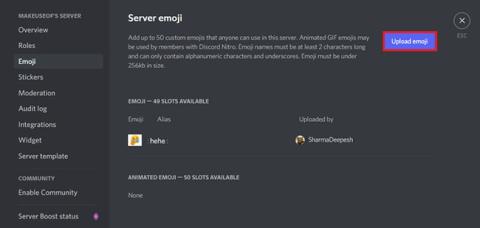
Kot pravi stari pregovor, je vsaka slika vredna več kot tisoč besed. Čeprav so besede v besedilnem pogovoru zagotovo odličen način komunikacije, vam lahko vizualni mediji, kot so emodžiji, slike in nalepke, pomagajo prikazati svoja čustva. Bolje sem.
Za razliko od drugih komunikacijskih platform Discord uporabnikom omogoča dodajanje in uporabo novih emojijev v klepetih. Tukaj je popoln vodnik o tem, kako naložiti emojije po meri za popestritev pogovorov na Discordu.
Dodajte emojije na strežnik Discord
Uporabniki z brezplačnimi računi lahko nalagajo samo slike kot emojije, uporabniki Discord Nitro pa lahko dodajajo animirane emojije. Uporabniki brez računa Nitro prejmejo samo 50 brezplačnih emojijev, kar pomeni, da je lahko naenkrat samo 50 emojijev.
Prenesite čustvene simbole na strežnik z uporabo namizne/spletne aplikacije Discord
Za nalaganje emotikonov na strežnik z uporabo namizne/spletne aplikacije Discord:
1. Pojdite na nastavitve strežnika tako, da kliknete ikono majhnega menija poleg imena strežnika. Nato v levi stranski vrstici izberite Emoji in za nadaljevanje kliknite Naloži emoji .
2. Z brskalnikom datotek izberite sliko ali datoteko GIF in Discord bo samodejno dodal emoji. Discord privzeto uporablja ime naložene datoteke kot ime emoji.
Če želite dodati emojije z aplikacijo za pametni telefon Discord, pojdite v nastavitve strežnika in tapnite Emoji. Nato kliknite gumb Naloži emoji in izberite predstavnostno datoteko za nadaljevanje.

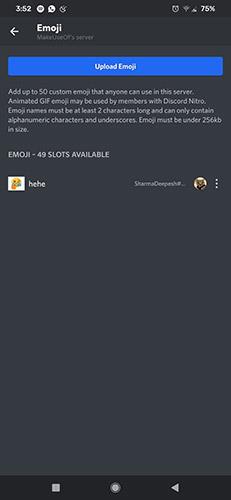
Discord bo naložil datoteko in potrdil, če jo želite naložiti. Tu imate tudi možnost obrezati sliko. Kliknite Naloži, da dokončate dodajanje emotikonov na strežnik .
Spodaj so zahteve za nalaganje emojijev:
1. Velikost slike mora biti manjša od 256 KB.
2. Imena emojijev morajo biti dolga vsaj dva znaka.
3. Imena emodžijev lahko vsebujejo le alfanumerične znake in podčrtaje.
4. Za animirane emodžije je potreben račun Discord Nitro.
Izrazite svoja čustva bolje z emoji
Discord je idealna platforma za upravljanje skupin za posameznike in organizacije. Na Discordu lahko nastavite vloge, ustvarite nove besedilne in glasovne kanale, dodate nove emojije in drugo. Medtem ko tudi druge komunikacijske aplikacije ponujajo podobne funkcije, Discord ostaja najboljša možnost med vsemi komunikacijskimi aplikacijami.
Poleg emojijev Discord uporabnikom omogoča tudi ustvarjanje nalepk po meri za svoje strežnike. Prosimo, upoštevajte, da boste potrebovali račun Nitro, da boste lahko dodali nalepke na svoj strežnik.
Upam, da ste uspešni.
V današnjem članku bo Quantrimang povzel nekaj pogosto zastavljenih vprašanj o privzetih geslih, da bi bralcem pomagal odgovoriti na vprašanja v zvezi s to težavo.
Kar potrebujete, je VPN - ki poenostavi različne možnosti, CyberGhost VPN pa je eden najboljših VPN-jev, ko gre za preprostost.
Z vzponom večoblačnih okolij so se pojavile številne najboljše varnostne prakse in obstaja nekaj pomembnih korakov, ki bi jih morale narediti vse organizacije, ko razvijajo lastne varnostne strategije.
V Microsoftovem operacijskem sistemu Windows Vista je DreamScene omogočal nastavitev dinamičnih ozadij za računalnike, osem let pozneje pa v sistemu Windows 10 še vedno ni na voljo. Zakaj je ta običaj skozi leta predstavljal vrnitev v preteklost in kaj lahko storimo, da to spremenimo?
Če želimo v omrežje povezati dva prenosnika, lahko uporabimo omrežni kabel in nato spremenimo IP naslova obeh računalnikov in to je to.
Ko Windows prikaže napako »Nimate dovoljenja za shranjevanje na tem mestu«, vam to prepreči shranjevanje datotek v želene mape.
Syslog Server je pomemben del arzenala skrbnika IT, zlasti ko gre za upravljanje dnevnikov dogodkov na centralizirani lokaciji.
Napaka 524: Prišlo je do časovne omejitve je statusna koda HTTP, specifična za Cloudflare, ki označuje, da je bila povezava s strežnikom zaprta zaradi časovne omejitve.
Koda napake 0x80070570 je običajno sporočilo o napaki v računalnikih, prenosnikih in tabličnih računalnikih z operacijskim sistemom Windows 10. Vendar se pojavi tudi v računalnikih z operacijskim sistemom Windows 8.1, Windows 8, Windows 7 ali starejšimi.
Napaka modrega zaslona smrti BSOD PAGE_FAULT_IN_NONPAGED_AREA ali STOP 0x00000050 je napaka, ki se pogosto pojavi po namestitvi gonilnika strojne naprave ali po namestitvi ali posodobitvi nove programske opreme in v nekaterih primerih je vzrok napaka zaradi poškodovane particije NTFS.








